Creo11.0下载地址:
Creo11.0安装步骤:
1、下载所提供的三个文件
解压激活包,找到文件夹
2、运行之后会出现这个文件
3、然后我们复制这个文件,打开C盘,新建文件夹,命名Lincese,可以自己改名,然后将这个许可文件粘贴进去。
4、①鼠标右击桌面【此电脑】②选择【属性】③点击【高级系统设置】。
5、点击【高级】,点击【环境变量】。
6、①在系统变量下方点击【新建】②输入变量名【PTC_D_LICENSE_FILE】和变量值【C:\Lincese\PTC_D_SSQ.dat③点击【确定】④点击【确定】。
7、打开下载的安装包,第三个文件,解压,然后点击setup开始安装
8、点击"下一步"
9、选择:我接受软件许可协议,勾选条款,点击“下一步”。
10、许可文件自动添加,不用管,直接点击“下一步”
11、修改安装路径,若修改,建议只修改盘符,改为可用空间较多的盘,点击“下一步”
12、自定义选择需要安装的应用程序及语言,没有特殊需求,默认即可,点击“安装”
13、安装ing,请稍等
14、返回安装包解压文件夹,进入_SolidSQUAD_, 复制Creo 11.0.*.0文件夹中所有文件和文件夹粘贴到creo安装文件夹Creo 11.0.*.0,替换
15、返回文件夹_SolidSQUAD_中,双击运行文件SolidSQUADLoaderEnabler.reg,运行完即可。
16、至此,安装完成啦。


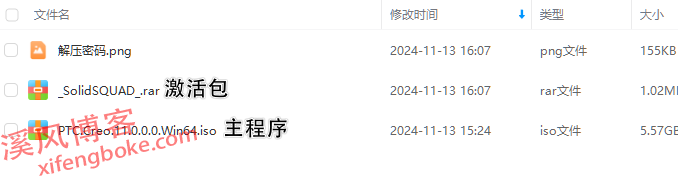

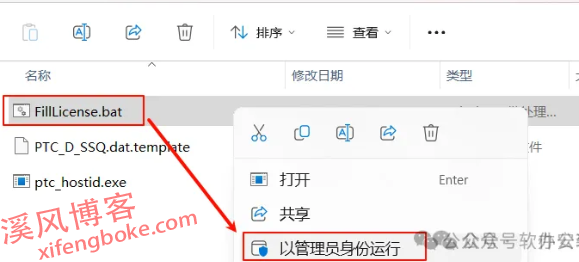
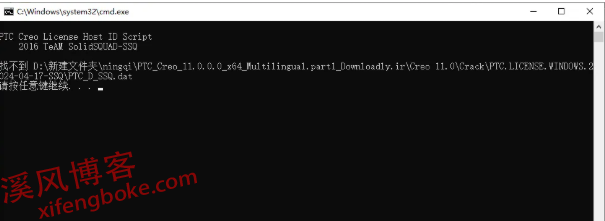



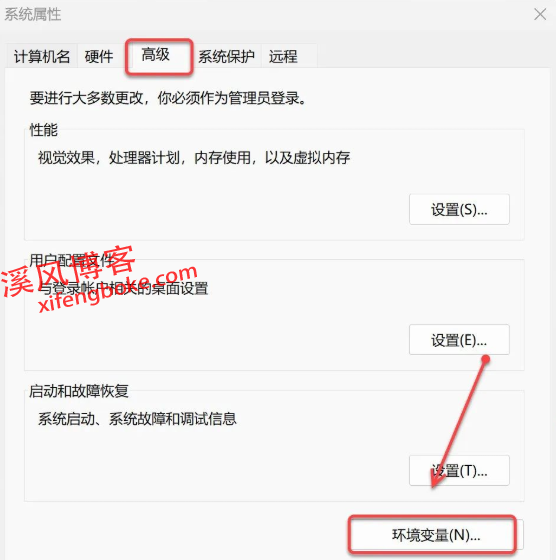
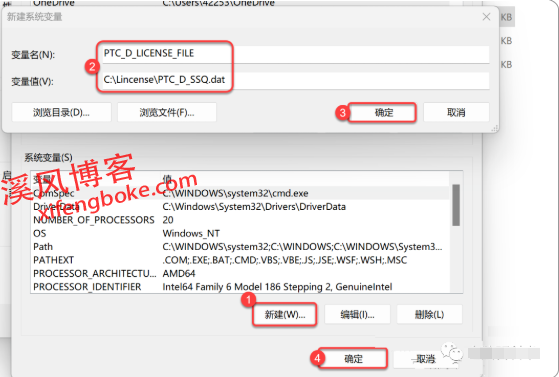
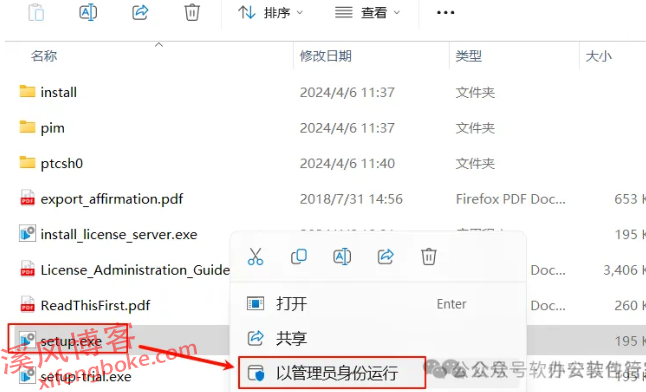



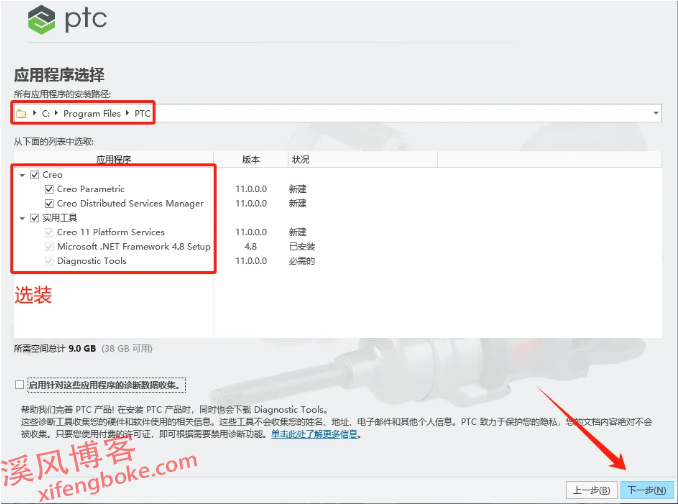
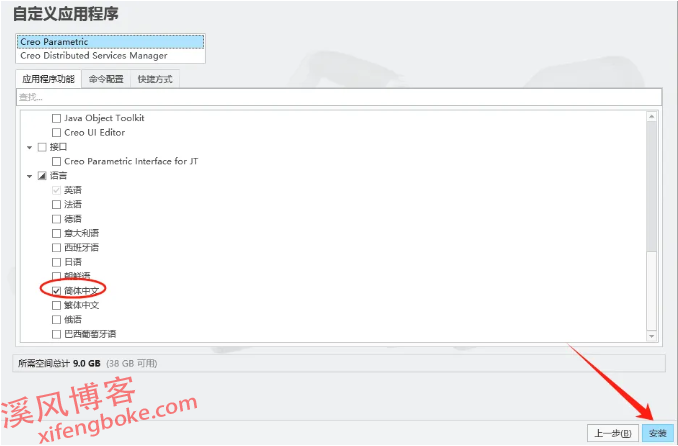
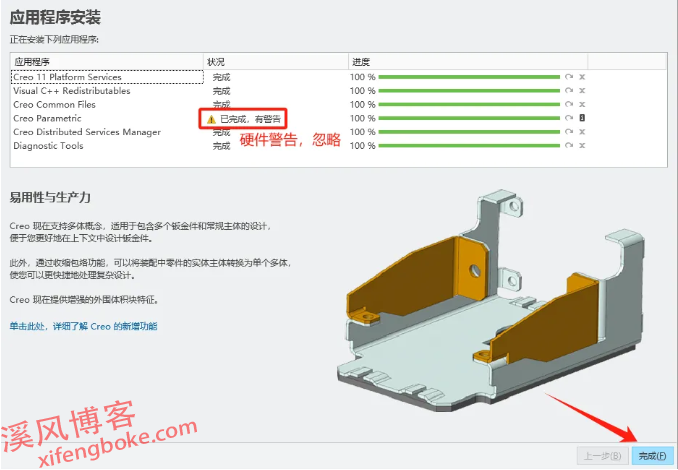


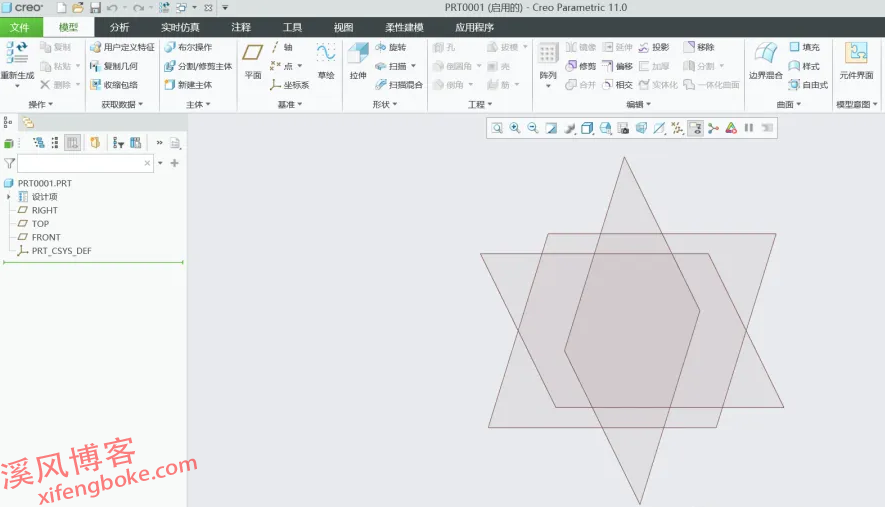


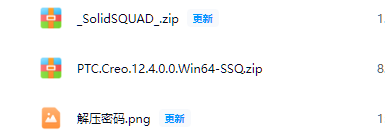
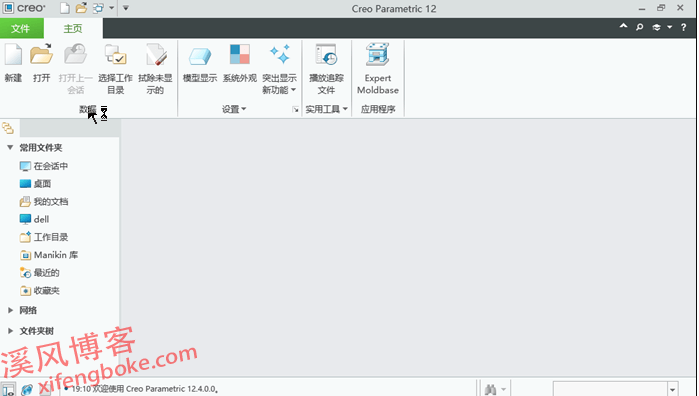


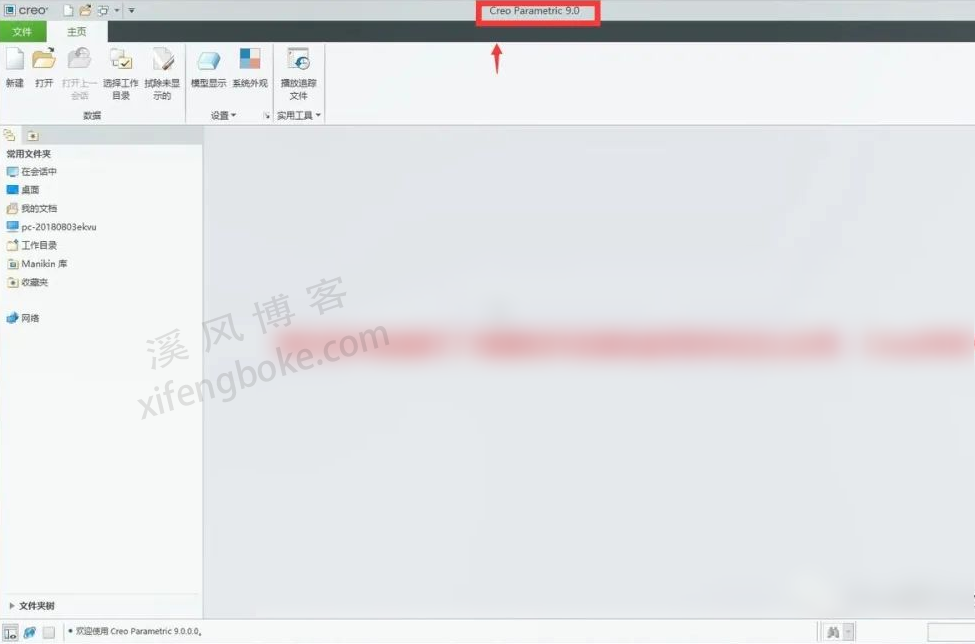

还没有评论,来说两句吧...